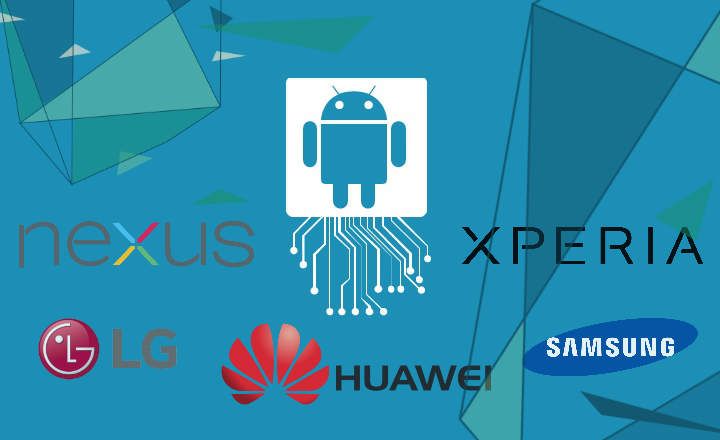हालाँकि अधिकांश वायरस विंडोज पर देखे जाते हैं, लेकिन एंड्रॉइड के पास भी मैलवेयर का अपना हिस्सा है। यह बहुत आम नहीं है, लेकिन मैं आपको विश्वास दिलाता हूं कि मैंने हाल के वर्षों में अपने निकटतम सर्कल में कई संक्रमित स्मार्टफोन देखे हैं। एंड्रॉइड पर मैलवेयर मौजूद है और वास्तविक है (पौराणिक "पुलिस वायरस" या सबसे हालिया "xHelper" है), लेकिन कभी-कभी हमें अपने डिवाइस को अपनी पैंट के साथ ऊंचाई पर छोड़ने के लिए दुर्भावनापूर्ण कोड के एक टुकड़े की भी आवश्यकता नहीं होती है। टखने।
इसका एक अच्छा उदाहरण जो मैं आपको बता रहा हूं, हमने इसे पिछले हफ्ते देखा, उस "लानत" छवि के साथ जो आपके मोबाइल को ब्लॉक कर देता है और अगर आप इसे अपने मोबाइल पर वॉलपेपर के रूप में इस्तेमाल करते हैं तो यह बेकार हो जाता है। एक समस्या जिसे, कई अन्य लोगों की तरह, हम हल कर सकते हैं Android को सुरक्षित मोड में पुनरारंभ करना और सिस्टम में कुछ बदलाव करना।
Android Safe Mode क्या है और इसके लिए क्या है?
जब हम किसी डिवाइस को Android सुरक्षित मोड में प्रारंभ करते हैं यह केवल ऑपरेटिंग सिस्टम की बुनियादी कार्यक्षमता को लोड करता है साथ ही ऐसे एप्लिकेशन जो पहले से ही कारखाने से पहले से इंस्टॉल हैं। इस तरह, बाद में इंस्टॉल किए गए या उपयोगकर्ता द्वारा स्वयं इंस्टॉल किए गए सभी ऐप्स पूरी तरह से अक्षम हो जाते हैं।
यह हमें किसी भी त्रुटि का निदान करने में मदद कर सकता है जो हमारे टर्मिनल में हो सकती है। यदि समस्या किसी दुर्भावनापूर्ण या खराब ऐप से आती है, तो हम इसे सुरक्षित रूप से अनइंस्टॉल कर सकते हैं। कुछ ऐसा जो हमारे डिवाइस में अर्ध-ईंट होने पर बहुत अच्छा हो सकता है, निष्क्रिय है या इंटरफ़ेस इतना भ्रष्ट है कि आप सामान्य रूप से नेविगेट भी नहीं कर सकते हैं।
सुरक्षित या "सुरक्षित मोड" में Android को पुनरारंभ कैसे करें
Android को सुरक्षित मोड में लोड करने के लिए यह आवश्यक है उपकरण फिर से शुरू करें एक निश्चित तरीके से।
- शटडाउन और पुनरारंभ विकल्पों को प्रदर्शित करने के लिए 2 सेकंड के लिए पावर बटन दबाएं। इसे अधिक समय तक दबाए न रखें, अन्यथा डिवाइस बस बंद हो जाएगा।
- अब, 2 सेकंड के लिए "ऑफ" बटन पर क्लिक करें। अगर आप सिंगल टच या शॉर्ट प्रेस करते हैं, तो मोबाइल बस बंद हो जाएगा। सावधान रहे।
- यदि हमने चरणों का सही ढंग से पालन किया है, तो एंड्रॉइड हमें स्क्रीन पर एक संदेश दिखाएगा जिसमें हमसे पूछा जाएगा कि क्या हम सुरक्षित मोड में पुनरारंभ करना चाहते हैं। "ओके" का चयन करके पुष्टि करें।

अगर सब कुछ ठीक रहा, तो Android सुरक्षित मोड में फिर से चालू हो जाएगा, वॉटरमार्क दिखा रहा है स्क्रीन के नीचे।
एक बार प्रासंगिक जाँच और कार्रवाई हो जाने के बाद, यदि हम चाहें तो सुरक्षित मोड से निकलें बस टर्मिनल को पुनरारंभ करें। सिस्टम अपने सभी कार्यों और अनुप्रयोगों के साथ, सामान्य रूप से स्वचालित रूप से लोड हो जाएगा।
वैकल्पिक तरीके
यह जिस पर हमने अभी चर्चा की है वह अधिकांश वर्तमान मोबाइलों के साथ काम करता है। यदि हमारे पास थोड़ा पुराना मोबाइल है, तो अन्य तरीके हैं जो सिस्टम को सुरक्षित मोड में लोड करने में हमारी सहायता कर सकते हैं।
- वॉल्यूम बटन: अपने डिवाइस को पूरी तरह से बंद कर दें और कुछ सेकंड प्रतीक्षा करें। कुछ सेकंड के लिए पावर बटन को तब तक दबाकर रखें जब तक कि टर्मिनल बूट न हो जाए। जब आप प्रारंभिक स्टार्टअप एनीमेशन देखते हैं, तो वॉल्यूम ऊपर और वॉल्यूम डाउन बटन दबाएं और कुछ सेकंड के लिए दबाए रखें। यह Android को सुरक्षित मोड में प्रारंभ करेगा।
- प्रारंभ करें बटन: अपना डिवाइस बंद करें और कुछ सेकंड प्रतीक्षा करें। कुछ सेकंड के लिए पावर बटन दबाएं जब तक कि पहला चार्जिंग एनीमेशन दिखाई न दे। उस समय, पावर बटन को छोड़ दें और अपने टर्मिनल पर भौतिक प्रारंभ या "होम" बटन दबाए रखें।
- निर्माता से संपर्क करें: कुछ स्मार्टफ़ोन में एक अलग सुरक्षित पुनरारंभ विधि हो सकती है। इन मामलों में सहायता के लिए सीधे डिवाइस निर्माता से संपर्क करना सबसे अच्छा है। Google द्वारा प्रदान की गई इस सूची में आप मुख्य मोबाइल फोन निर्माताओं के संपर्क पृष्ठों के लिंक पा सकते हैं।
ADB कमांड का उपयोग करके Android सुरक्षित मोड में कैसे प्रवेश करें
यदि हमारा मोबाइल कोर में संक्रमित हो गया है या कोई गंभीर समस्या है जो सिस्टम के महत्वपूर्ण कार्यों को प्रभावित करती है, तो हम ऊपर वर्णित किसी भी तरीके का उपयोग करने में सक्षम नहीं हो सकते हैं। इस मामले में हमारे पास अभी भी कक्ष में एक आखिरी गोली है: मोबाइल को पीसी से कनेक्ट करें और सुरक्षित मोड में पुनरारंभ करने के लिए एडीबी कमांड का उपयोग करें। यह उल्लेख करना महत्वपूर्ण है, हाँ, यह विधि केवल निहित उपकरणों के साथ काम करता है.
एडीबी कमांड का उपयोग करके हमारे टर्मिनल के साथ संवाद करने के लिए, यह आवश्यक है कि हम स्थापित करें एंड्रॉइड डेवलपमेंट किट कंप्यूटर पर और सक्षम करें यूएसबी डिबगिंग एंड्रॉइड पर। आप सभी ड्राइवर और इंस्टॉलेशन गाइड को में पा सकते हैं ये पद.
- सुनिश्चित करें कि मोबाइल चालू है।
- इसे USB केबल के माध्यम से पीसी से कनेक्ट करें और Cortana के सर्च इंजन में CMD कमांड टाइप करके एडमिनिस्ट्रेटर अनुमतियों के साथ एक टर्मिनल विंडो खोलें।

- कमांड टाइप करें "एडीबी डिवाइस"यह सुनिश्चित करने के लिए कि पीसी ने एंड्रॉइड डिवाइस का पता लगाया है। यदि यह इसका पता नहीं लगाता है, तो आपको अपने फोन के लिए ड्राइवरों को स्थापित करने या किसी अन्य यूएसबी केबल का उपयोग करने की सबसे अधिक संभावना होगी।
- फिर कमांड लॉन्च करें "एडीबी खोल"खोलने के लिए" सीप लिनक्स कमांड लाइन। खोल के अंदर लिखें "इसका"और एंटर दबाएं। अपने मोबाइल की जाँच करें और सुपरयूज़र अनुमतियों के लिए किसी भी अनुरोध को स्वीकार करें जिसे आप स्क्रीन पर देख सकते हैं।

- अब, कमांड लॉन्च करें "सेटप्रॉप लगातार। sys.safemode 1"सुरक्षित मोड को सक्षम करने के लिए।
- अंत में लिखें "एडीबी रिबूट"टर्मिनल को पुनरारंभ करने के लिए।
अगर सब कुछ ठीक रहा तो सिस्टम सेफ मोड में फिर से चालू हो जाएगा।
आपके पास तार स्थापित? प्रत्येक दिन की सर्वश्रेष्ठ पोस्ट प्राप्त करें हमारा चैनल. या यदि आप चाहें, तो हमारे से सब कुछ पता करें फेसबुक पेज.